Dacă decideți despre îndepărtarea părului, citiți mai întâi recenziile despre electroliză.
Pentru fanii filmelor de groază - este dedicat. Nervos - vă rugăm să plecați.
Iată ce ar trebui să obțineți din rezultatele acestei lecții:
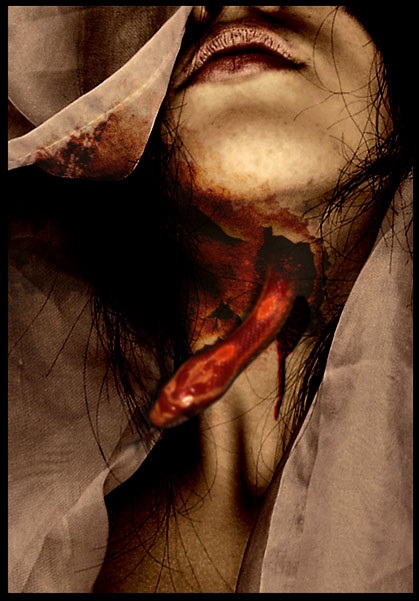
Primul pas este să deschideți imaginea:
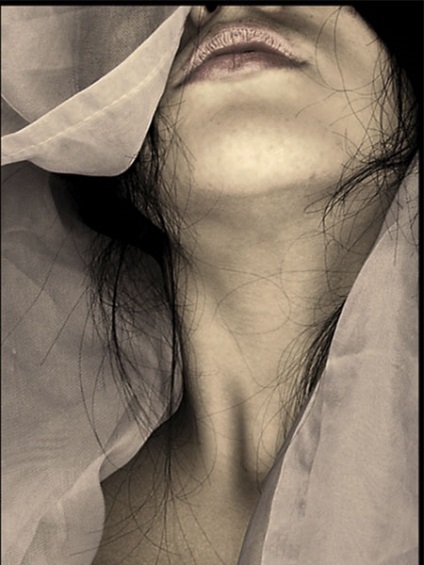
Creați un strat nou și completați-l cu culoarea # B9B0AD. Setați modul de amestecare a straturilor în "Color Burn".
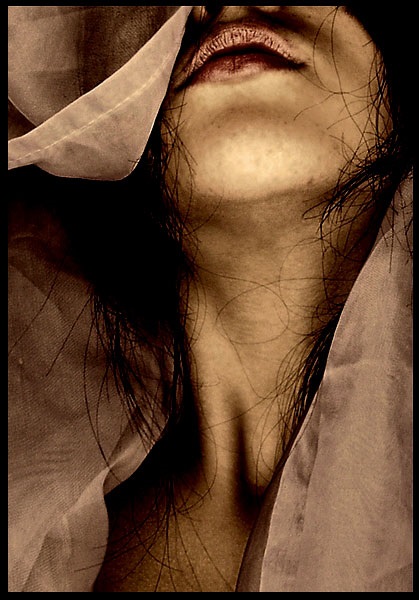
Utilizați această textură. Puneți-o pe imagine așa cum se arată mai jos (Apăsați Ctrl + T pentru a roti)


Setați textura într-o suprapunere "Color Burn", o transparență de 80%
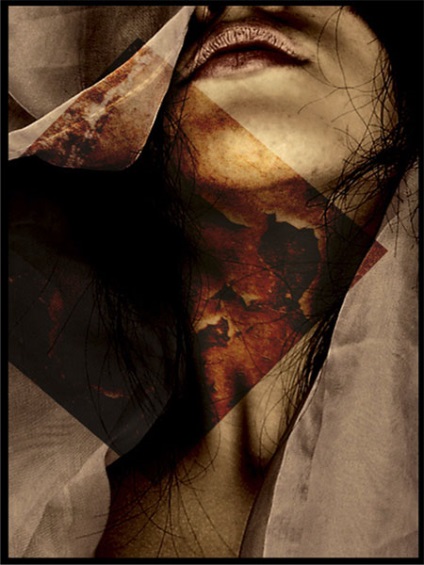
Adăugați o mască de strat pe stratul de textura. Apoi, utilizați o perie mare cu marginile rupte, trebuie să reglați, dacă este necesar, transparența și presiunea până când atingeți efectul dorit al urmei sângelui.
Deschide imaginea șarpelui:
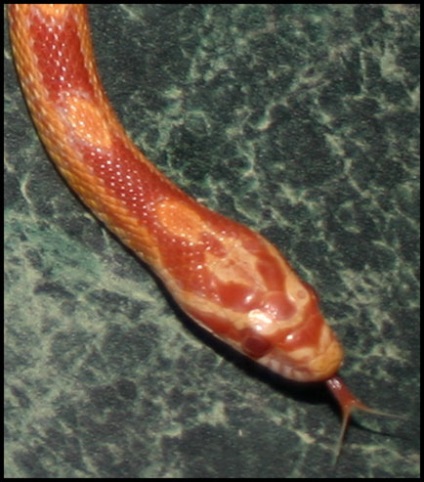
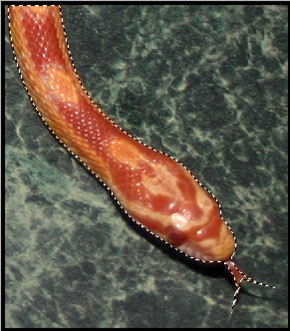
Selectați șarpele în orice mod convenabil și trageți-l la locul de muncă. Setați-l în poziția dorită. Adăugați o mască de strat și ștergeți o parte a corpului șarpelui astfel încât să pară să iasă din gâtul fetei (puteți utiliza instrumentul Eraser - radieră (E)).
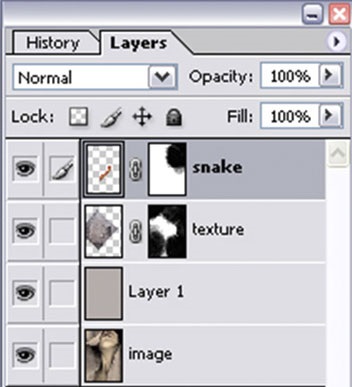
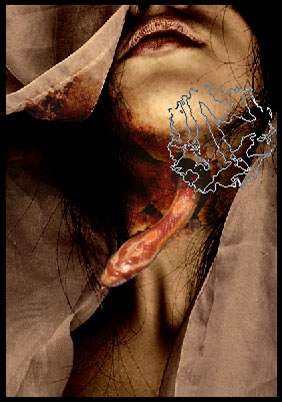
Acum, apăsați Ctrl + M și trageți curba în jos pentru a face imaginea șarpelui întuneric.
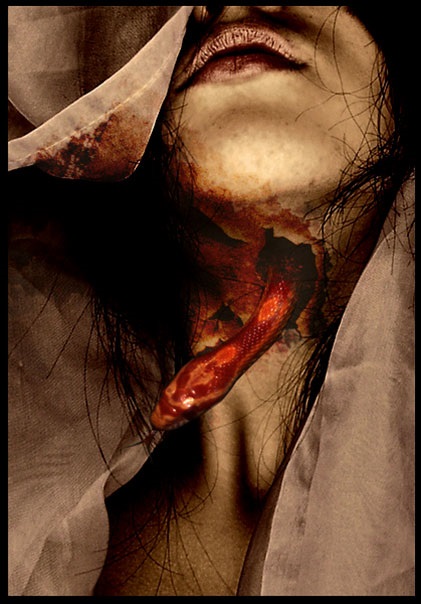
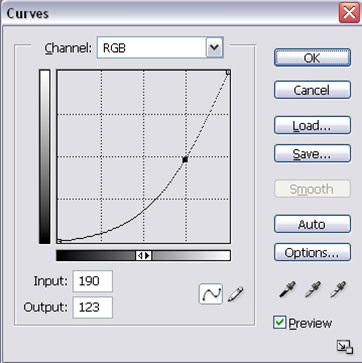
Mergeți la Layer> Style Layer> Drop shadow (Strat de umplere) (Layer - Layer Style - Blending Options ...) și setați următoarele setări:
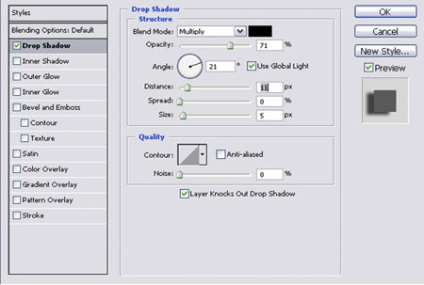

Accesați Imagine> Ajustări> Variații și selectați culoarea sângelui dorită.
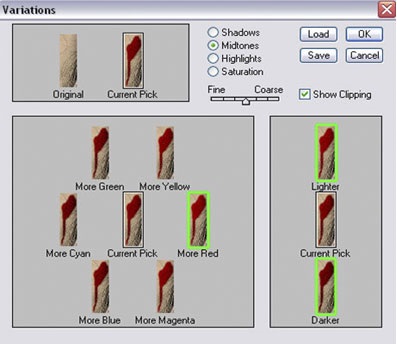

Apăsați Ctrl + J pentru a duplica selecția cu un nou strat. Sunați-l "Sânge". Mergeți la Filter> Stylize> Emboss (Filtru - Stylize - Stamping):
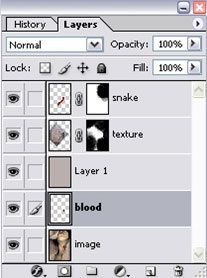
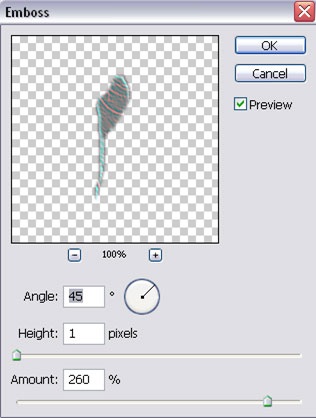
Setați stratul "Blood" în modul Hue overlay ("Hue") și opacitatea la 100%.
În final, ar trebui să obțineți ceva de genul:
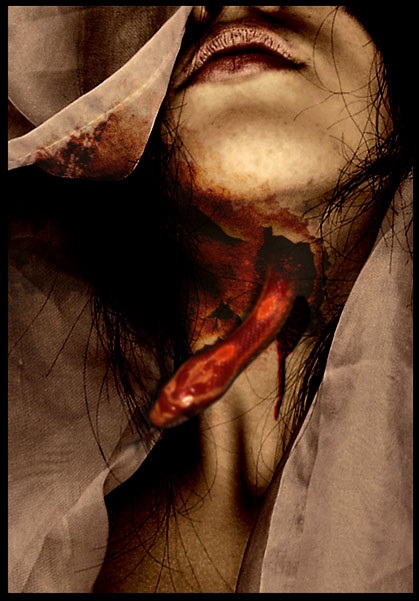
Articole similare
Trimiteți-le prietenilor: